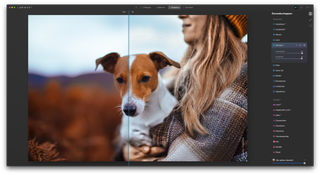
Wil je fotobewerkingssoftware die jouw foto's van het scherm doen spatten? Of je nu een complete beginner of doorgewinterde fotograaf bent: Luminar AI helpt je in het maken van de mooiste creaties.
Luminar AI is een echte one-of-a-kind fotobewerker, voorzien van bijzonder krachtige tools om je portretten vorm mee te geven, en dat allemaal in een uiterst eenvoudige gebruiksinterface. De slimme kunstmatige intelligentie die in de software zit, helpt met het optimaliseren van al je creaties. Dankzij de kunstmatige intelligentie aan boord werkt de software ook een stuk minder ingewikkeld dan de concurrentie. Zelfs beginners kunnen makkelijk met Luminar AI overweg.
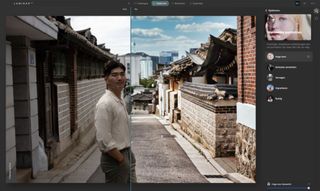
Werken met sjablonen
Luminar AI beschikt over een reeks sjablonen waarmee je jouw foto's kan bewerken. Wanneer je een foto toevoegt, gaat de kunstmatige intelligentie op zoek naar een toepasbaar sjabloon. Als je een afbeelding met daarop een gezicht toevoegt, zal Luminar AI aan de hand van de afbeelding zelf herkennen dat het om een portret gaat. Daarna zal de software het bijhorende sjabloon voorstellen. Is het sjabloon niet naar je zin? Dan kan je gewoon een ander selecteren dat wel bij je past.
Dankzij de eenvoudige schuifregelaar rechtsonder kan je de intensiteit van de sjablonen zelf verder afstellen, zodat jij makkelijk en snel je gewenste resultaat behaalt. Als dat niet genoeg is, dan kan je de foto nog verder bewerken. Voor mensen die meer uit de software willen halen, vormen de sjablonen dus slechts een startpunt. Je kan ook per tool zien of je al dan niet met een AI-toepassing werkt. Heb je bovendien een eigen sjabloon gemaakt dat je ook op andere afbeeldingen wil toepassen? Dan kan je dat gewoon opslaan voor later gebruik.
Hieronder tonen we hoe Luminar AI in de praktijk werkt en jouw portretten van een boost voorziet.
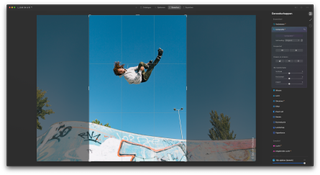
Essentieel
Luminar AI verdeelt zijn verschillende tools in vier grote categorieën: Essentieel, Creatief, Portret en Professioneel. Voor de algemene toepassingen die over je hele afbeelding gelden, zoals contrast, compositie en kleur, kan je bij de Essentieel-tool terecht. Luminar AI zorgt hier voor een eenvoudige interface, waar zowel beginners als professionelen de nodige tools in kunnen terugvinden. Wat vroeger een hele indrukwekkende lijst toepassingen leek in andere fotobewerkers, heeft Luminar AI omgevormd tot kinderspel. Bovendien weet de AI de toepassingen altijd realistisch te houden. Je komt dus zelden uit bij afbeeldingen die er onnatuurlijk of onrealistisch uitzien.
Bij het aanpassen van portretten zijn er enkele zaken in deze tabs die je kunnen helpen een prachtig resultaat te behalen. Wat bij portretten om te beginnen zeker handig lijkt, is Compositie. Hiermee kan je jouw afbeelding bijsnijden en ervoor zorgen dat je model constant in het middelpunt staat. De kunstmatige intelligentie kan tevens zijn eigen voorstellen doen om het beeld zo goed mogelijk te kadreren.
Wil je de kleur verder aanpassen? dan heb je ook hier meerdere opties. Bij Licht kan je de witbalans, contrasten en temperatuur van je afbeelding bijstellen. Kleur stelt je dan weer in staat om de saturatie en levendigheid op te krikken. Let er wel op dat alles smaakvol blijft, want bij het spelen met kleuren vlieg je al snel uit de bocht. Wil je toch een zwart-witte portretfoto? Dan kan je dit ook toevoegen. Om de grijswaarden daarvan aan te passen kan je bij Licht de bijhorende curve vorm geven zoals jij het wil.
Bevalt een deel van de afbeelding je niet? Dankzij de Wissen-functie kan je een veld selecteren en alles daarin gelijktrekken met de omgeving.

Portretbewerking
Wil je je aandacht meer richten op het portret in kwestie? Dan vind je in de gelijknamige lijst alle daarbijbehorende toepassingen terug. Deze is onderverdeeld in vier verschillende tabs: Gezicht, Huid, Lichaam en Overbelichting. De kunstmatige intelligentie herkent automatisch alle verschillende onderdelen van de persoon in kwestie en past de aanpassingen correct aan elk onderdeel toe, zonder dat je zelf alles handmatig moet bij gaan schaven.
Bij Gezicht kan je bijvoorbeeld aanpassingen doorvoeren, zoals gezichtsverlichting en het slanker maken van een gezicht. Daarnaast kan je ook de ogen verder vorm geven, ze vergroten of wallen verwijderen. Wil je de oogkleur van je model aanpassen? Dan kan je deze dankzij de AI met een eenvoudige klik aanpassen van bijvoorbeeld bruin naar blauw. Je hebt tevens de optie om de mond en lippen aan te passen. Zo kan je ook makkelijk de tanden witter maken met de schuifbalk.
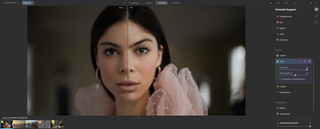
De tab Huid geeft je alle opties die je nodig hebt om de meest voorkomende aanpassingen te maken. Zo kan je de huid gaver maken of met behulp van de AI oneffenheden verwijderen. Als je portret een iets té glanzende huid vertoont, dan kan je dit tevens naar beneden trekken voor een doffer en natuurlijker effect.

De kunstmatige intelligentie van de software is ook uitermate bedreven in het herkennen van lichaamsvormen, en geeft je de mogelijkheid om het figuur van je onderwerp wat bij te stellen, hoe subtiel je ook wil. Waar je hier vroeger allerlei toepassingen voor moest gebruiken die niet altijd even succesvol bleken, zorgt Luminal AI ervoor dat je dit in een mum van tijd allemaal gepiept hebt, zonder dat het te overmoedig en onnatuurlijk wordt.

Tot slot heb je nog de tab Overbelichting, die je in staat stelt om de belichting van je afbeelding verder bij te stellen. Je bepaalt zelf de hoeveelheid licht, de mate waarin zwarte tinten blijven doorkomen, en hoe hard je de overbelichting laat doorkomen. Deze functie geeft de beste effecten bij zwart-witfoto's.


Zelf aan de slag
Je hoeft nu enkel en alleen nog op 'Exporteren' te klikken, om zo je portretten aan de wijde wereld te tonen. Zoals je kan zien, spreken de resultaten voor zich. Zin om zelf met Luminar AI jouw portretten wat kracht bij te zetten? Surf vandaag nog naar de website van Skylum om met Luminar AI aan de slag te gaan. Deze software geeft je niet enkel sneller resultaat, maar je foto's zien er ook gewoon beter uit. De software werkt op Windows en MacOS, en tevens als plug-in voor Adobe Photoshop en Lightroom en Apple Photos.
Als je bij de aankoop van Luminar AI de code 'TechRadarBE' gebruikt, bespaar je nog eens 10 euro. Indien je de software liever zelf eerst uitprobeert, dan kan je gebruikmaken van de zevendaagse proefperiode.
*Niet te gebruiken in combinatie met andere aanbiedingen.
Get the best Black Friday deals direct to your inbox, plus news, reviews, and more.
Sign up to be the first to know about unmissable Black Friday deals on top tech, plus get all your favorite TechRadar content.